Zbunjeni ste kako da napravite PDF na svom mobilnom telefonu? Hajde, pogledajte kako da kreirate PDF datoteke na Android-u i iPhone-u od skeniranih fotografija, galerija slika (JPG) i Word datoteka.
Kako da napravite PDF na mobilnom telefonu je sada pravo rešenje za one od vas koji su zadovoljni raznim praktičnim stvarima ili imaju veliku mobilnost i lenji da nose laptop na putovanju.
Sam PDF označava Prenosne datoteke dokumenata, банда. PDF je datoteka ili digitalna datoteka koja omogućava čitanje ovog dokumenta na različitim uređajima, uključujući smartfon Android ili iPhone.
Ne samo da čitate ili uređujete PDF datoteke, možete i pokušati kako napraviti PDF na iPhone i Android telefonima. Naoružani sofisticiranošću današnjih pametnih telefona, šta se sada ne može učiniti?
Pa, za one od vas koji ste radoznali, samo pogledajte članak ispod! Veoma korisno, ako "šef" iznenada zatraži datoteku u PDF formatu iako ne držite laptop, evo!
Jedna od prednosti PDF datoteka je fleksibilnost da im se može pristupiti na bilo kom uređaju. Veličina, koja ima tendenciju da bude mala i može da kreira različite elemente, je još jedna prednost za datoteke sa ovim jednim formatom.
 Izvor fotografija: pexels.com (PDF format ima prednost što je fleksibilan i često ga koriste mnogi ljudi, čak možete da kreirate PDF-ove na Android telefonu, znate.
Izvor fotografija: pexels.com (PDF format ima prednost što je fleksibilan i često ga koriste mnogi ljudi, čak možete da kreirate PDF-ove na Android telefonu, znate. Počevši od teksta, slika piksela, slika vektor koji je otporan na lomljenje, na elektronske potpise u visokom kvalitetu i održavan jer možete i zaključati PDF datoteke, band.
U ovoj diskusiji, ApkVenue će pregledati kako da kreirate PDF datoteke na Android-u i iPhone-u šta možete učiniti radeći skenirati papirna dokumenta, preko slika u galeriji, do konvertovati Word datoteke.
1. Kako napraviti PDF na HP-u sa aplikacijama (WPS Office)

Trenutno mnogo aplikacija mobilni čija su funkcionalnost i sofisticiranost slični aplikacijama Мајкрософт Офис dostupno na mreži desktop za računare i laptopove.
Počevši od Xiaomi mobilnih telefona koje koriste mnogi ljudi, postoji i način za kreiranje PDF-ova na mobilnim telefonima direktno naoružanim aplikacijom pod nazivom WPS Office, банда. Молимо вас преузимање aplikacija je ispod:
 Aplikacije Kancelarijski i poslovni alati Kingsoft Office Software Corporation Limited DOWNLOAD
Aplikacije Kancelarijski i poslovni alati Kingsoft Office Software Corporation Limited DOWNLOAD Ovde Jaka recenzira kako da kreirate PDF na mobilnom telefonu direktno preko WPS Office-a koji možete sami da vežbate:
- Преузимање и инсталирајWPS Office APK najnovije.
- Otvorite aplikaciju, na početnoj stranici dodirnite ikona „+“..
- Изабери опцију Dokument, izvršite izmene prema vašim zahtevima.
- Ako jeste, dodirnite ikonu сачувати koji se nalazi u gornjem levom uglu.
- Dodirnite odeljak Track da sačuvate PDF datoteke u internoj memoriji Android telefona.
- izabrati Lokacija da sačuvate datoteke.
- Dodirnite meni испустити u opciji formata datoteke, izaberite .pdf.
- Славина Izvezi u PDF i sačekajte dok se svi procesi ne završe.
2. Kako pretvoriti fotografije u PDF-ove na HP-u

Zatim možete pokušati da napravite sliku/fotografiju u PDF-u na Android telefonu na sledeći način: skenirati na papirnim dokumentima, na primer Porodična kartica (KK) niti потврда.
Ovde će Jaka koristiti i WPS Office aplikaciju koja nije dostupna samo na Android-u, već i na iOS-u. Dakle, to može biti kako napraviti PDF na iPhone mobilnom telefonu, bando.
Pre toga, uverite se da snimate dokument u svetloj prostoriji i da ga ne blokiraju senke za najbolje rezultate.
Da biste to uradili, uverite se da ste preuzeli i instalirali WPS Office kao u prethodnoj tački i pratite korake u nastavku.
- Otvorite aplikaciju WPS Office, dodirnite ikona „+“. na glavnoj stranici.
- Изабери опцију Scanner da biste počeli da pretvarate JPG datoteke u PDF na svom Android-u.
- Урадити skenirati dokument tako što ćete napraviti fotografiju kao i obično.
- Postavite granicu između papira pomeranjem tačaka na ivicama. Ako imate, dodirnite У реду.
- Kada je sve gotovo, dodirnite Готов.
- Изабери опцију Izvoz dokumenta на дну.
- Nakon toga, dodirnite opcije Izvezi u PDF поново.
- Славина сачувати.
Šta kažete na to, koliko je lako pretvoriti sliku u PDF na Android ili iOS, bando?
Ako ovog puta pratite korake kako da napravite PDF slike na svom mobilnom telefonu, to može biti alternativa ako, na primer, ne odgovarate drugim aplikacijama za skener.
3. Kako napraviti PDF od Word datoteke na mobilnom telefonu bez aplikacije

Mnogi ljudi takođe traže kako napraviti PDF na mobilnom telefonu bez aplikacije, да ли је могуће? Ako Jaka kaže da je to zaista moguće, ali ne u potpunosti bez upotrebe aplikacije, znate.
Ono što ovde treba da pripremite je фајлови u Word formatu (DOC ili DOCX), na primer tezu ili rad koji želite da konvertujete u PDF format.
Da biste uradili ovaj metod, potrebna vam je samo aplikacija прегледач podrazumevano kao Google Chrome ok, bando. Koji su koraci?
- Idi na sajt Smallpdf , кликните ovde.
- Славина Изаберите фајл za otpremanje datoteka, bilo sa Интерна меморија HP ili na Google Drive/Dropbox.
- Sačekajte da se proces konverzije odvija dok ne postane PDF.
- Славина Скини докуменат da dobijete datoteku. Готов!
Osim toga, takođe možete da delite PDF datoteke na e-poštu i da ih sačuvate u Dropbox ili Google Drive.
Контакт kako napraviti PDF datoteku on line ovaj put zahteva internet vezu. Dakle, da bi proces tekao glatko, uverite se da imate brzu i glatku internet vezu, OK!
Kako spojiti PDF datoteke na HP-u

Šta ako, na primer, imate više od 2 PDF datoteke sa sličnim temama? Umesto da se trudi da kreira novi PDF da bi kombinovao ove dve datoteke, Jaka ima mnogo praktičniji način.
Sa samo aplikacijom i bez potrebe za internet vezom, možete, znate, Spojite više PDF datoteka na telefonu odjednom.
U ovom vodiču, ApkVenue će koristiti aplikaciju Xodo PDF Reader & Editor шта можеш преузимање preko linka ispod:
 Produktivnost aplikacija Xodo Technologies Inc. ПРЕУЗИМАЊЕ
Produktivnost aplikacija Xodo Technologies Inc. ПРЕУЗИМАЊЕ Slede koraci za spajanje PDF datoteka na HP-u:
- Преузимање и инсталирај апликација Xodo PDF Reader & Editor.
- Zatim pronađite PDF koji želite da spojite kliknite i držite na nekoliko sekundi da biste obeležili PDF.
- Kliknite na dugme menija sa ikonom sa 3 tačke u gornjem desnom uglu. Zatim izaberite opciju Spoji.
- Ime na kombinovanoj PDF datoteci. Ako jeste, pritisnite Spoji.
- Odredite lokaciju skladištenja. Ako jeste, pritisnite Izaberite. Готов!
Video: Preporuke Софтвер Mora Инсталирај Pre nego što uđete u svet rada, morate probati!
Pa, tako možete da napravite PDF-ove na Android i iPhone telefonima koje možete sami da isprobate za razne potrebe, od škole, fakulteta, do posla.
Jaka takođe ima razne savete o PDF-u koje možete koristiti погледајте овде. Takođe podelite i komentarišite ovaj članak da biste nastavili da dobijate ažuriranja najnovije od JalanTikusa!
Takođe pročitajte članke o PDF ili druge zanimljive članke iz Satria Aji Purwoko.